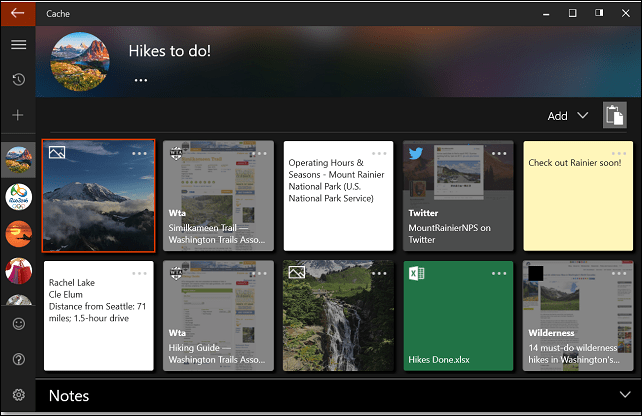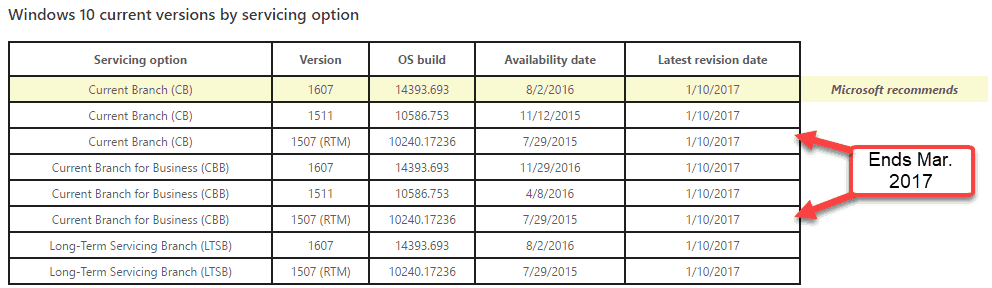Skub for at lukke en Windows 10-pc ned som en Windows-telefon
Microsoft Windows 10 / / March 18, 2020
En af de interessante ting, du kan gøre i Windows 10, er at konfigurere indstillingen Slide to Shutdown, hvilket er, hvordan det fungerer på Windows Phone. Sådan gør du.
Da Microsoft først frigav Windows 8, var det en irriterende oplevelse at lukke den ned. Det blev dog lettere med Windows 8.1, og nu er der flere muligheder, du har nu til at lukke, sove eller dvale i Windows 10.
En af de interessante ting, du kan gøre, er at konfigurere Skub til Luk funktion, som er, hvordan det fungerer Windows Phone 8.1 og 10. Opsætning af dette fungerer meget rart, hvis du har en Windows 10-enhed med berøringsskærmfunktion, eller bare vil have muligheden på dit skrivebord.
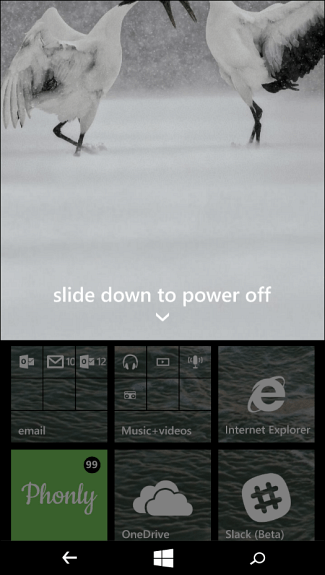
Skub til Power Off på Windows Phone
Opret genvej til Slide to Luk Windows 10 pc'er
Hvis du er ejer af en Surface Pro, kan du holde tænd / sluk-knappen nede i et par sekunder for at få slæden til at slukke for skærmen, men dette skaber en genvej til at gøre det samme på en traditionel bærbar eller stationær pc.
Det er bare et spørgsmål om at finde den fil, der er skjult dybt inde i
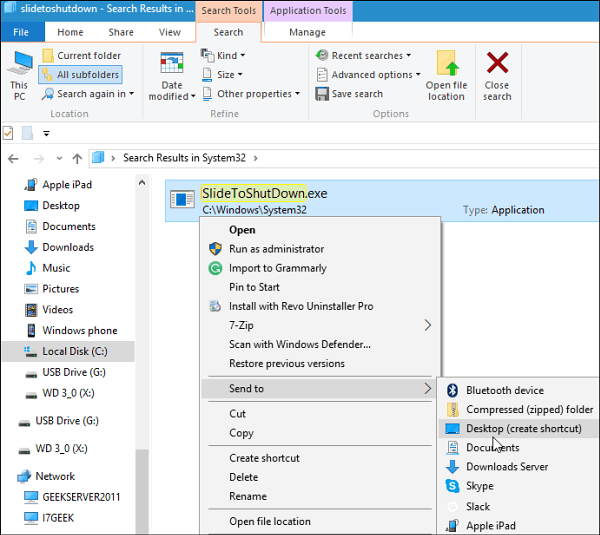
Eller, hvis du ikke vil navigere gennem filsystemet, er her en lettere måde at gøre det på. Højreklik på skrivebordet, og vælg for at oprette en ny genvej og indtast følgende sti:
% Windir% \ System32 \ SlideToShutDown.exe
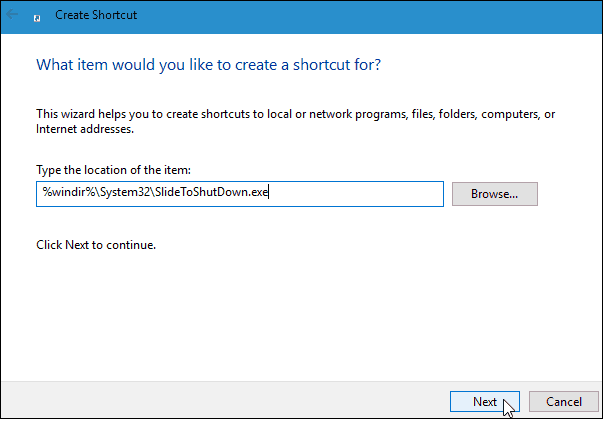
Giv derefter genvejen et navn som Skub til Luk eller hvad der fungerer bedst for dig.
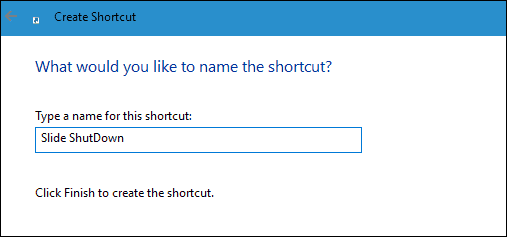
Værsgo! Når du nu trykker på eller klikker på genvejen, ser du følgende skærmbillede. Stryg den ned for at slukke for din pc. Hvis du ikke stryger det ned i 10 sekunder, forsvinder det.
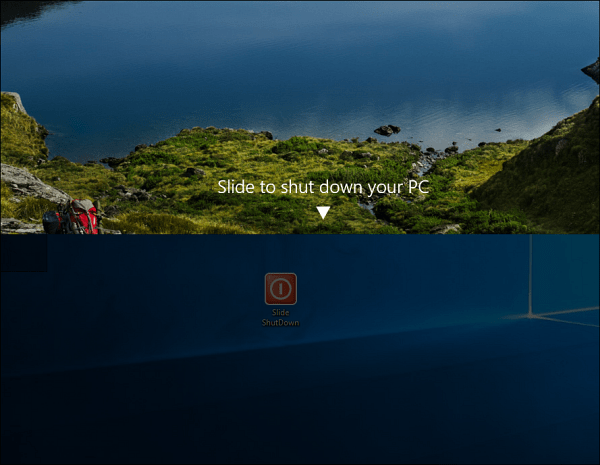
I eksemplet ovenfor ændrede jeg genvejsikonet til en tænd / sluk-knap. For mere om dette, se vores artikel om hvordan man tilpasser Windows-ikoner.
Som jeg nævnte før, er dette især nyttigt til berøringsskærmsenheder, men fungerer også på en Windows 10 stationær pc. Prøv det og vis dine venner og kolleger til at narre dem ud.
Hvis du ikke ønsker at oprette en genvej til dette, kan du ramme Windows Key + R og type:slidetoshutdown.exe og tryk på Enter.
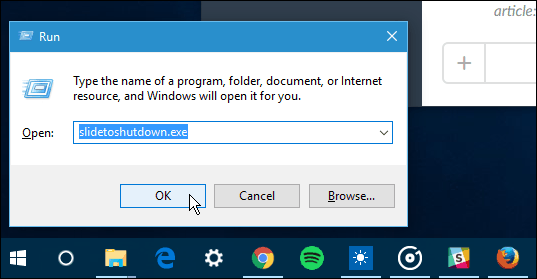
Og for mere om Windows 10 strømindstillinger og funktioner, se en af vores artikler, der er linket nedenfor.
- Sådan aktiveres dvaletilstand i Windows 10
- Sådan planlægges Windows 10 Update genstart
- Sådan aktiveres Wake-on-LAN til Windows 10